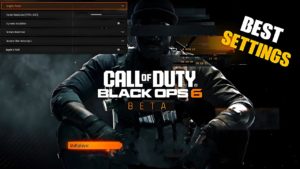Настройки звука в Warzone 2 Season 4: как четко слышать шаги

Независимо от того, сколько сезонов и обновлений прошло, в Warzone 2 есть определенные важные детали, которые никогда не изменятся, например, наилучшие настройки FOV или оптимальные настройки контроллера , если клавиатура не является вашим предпочтительным вариантом, но настройки звука такие же. важный.
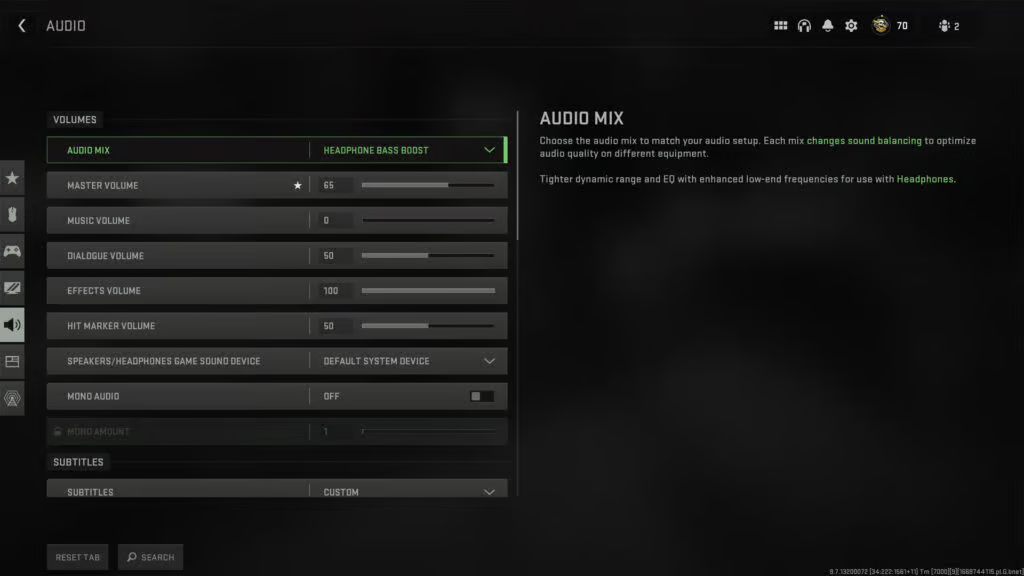
Громкость
- Аудиомикс: усиление басов в наушниках
- Мастер Громкость: 65
- Громкость музыки: 0
- Громкость диалога: 50
- Громкость эффектов: 100
- Объем маркера попадания: 50
- Динамики/наушники Звуковое устройство игры: системное устройство по умолчанию
- Моно аудио: Выкл.
Субтитры
- Субтитры: Пользовательские
- Кампания: включена
- Мультиплеер: Выкл.
- Кооператив: Выкл.
- ДМЗ: Выкл.
- Размер субтитров: по умолчанию
- Непрозрачность фона субтитров: 0
Голосовой чат
- Голосовой чат: включен
- Канал Game Voice: все лобби
- Голосовой чат «Последние слова» : вкл.
- Бесконтактный чат : вкл.
- Устройство голосового чата : системное устройство по умолчанию
Микрофон
- Режим микрофона : Нажмите, чтобы говорить
- Нажми и говори: В.
- Отключить звук при подключении : Вкл.
- Входное устройство микрофона : системное устройство по умолчанию
- Уровень микрофона : 100
- Тест микрофона : Выкл.
Расширенные настройки звука
- Музыка Джаггернаута: Выкл.
- Звуковые эффекты маркера попадания: классический
- Отключить звук игры при сворачивании: Вкл.
- Уменьшить шум в ушах: Вкл.
Лучшие настройки звука в Warzone 2 направлены на то, чтобы самая важная информация была самой громкой, и мы обнаружили, что усиление басов в наушниках обеспечивает самый четкий звук шагов, помогающий точно определить местонахождение врага.
Основная громкость зависит от личных предпочтений, но мы настоятельно рекомендуем установить громкость музыки на 0 . Громкость диалога можно установить на 50, потому что иногда это может быть полезно, но вы не хотите, чтобы это заглушало остальную часть игры.
Что касается голосового чата, вы сами решаете, хотите ли вы включить функцию Proximity Chat . Это может привести к некоторым веселым моментам и выдать вражеские позиции и стратегии, но также может заглушить болтовню ваших товарищей по команде, если враги особенно громкие.
Нам больше всего нравятся классические звуковые эффекты маркера попадания , но поэкспериментируйте с несколькими и посмотрите, что лучше всего подходит для вас. Мы также рекомендуем включить функцию «Уменьшить шум в ушах» , чтобы избавиться от звона светошумовых гранат и другого оборудования.